今日では、Facebookの魅力的なタイトル写真は、ターゲットオーディエンスの注意を引くために重要です。Canvaを使用すると、ブランドやオファーをプレゼンテーションする魅力的なデザインを簡単かつ迅速に作成できます。このガイドでは、Facebookで成功するためにCanvaで最適なタイトル写真を作成する方法を段階的に説明します。
主なポイント
- 適切なテンプレートの選択はブランドメッセージを強化できます。
- テキスト、画像、グラフィック要素でデザインを個性化します。
- さまざまなデバイス用の適切な配置とサイズに注意してください。
ステップバイステップガイド
まず、ブラウザを開いてcanva.comに移動します。
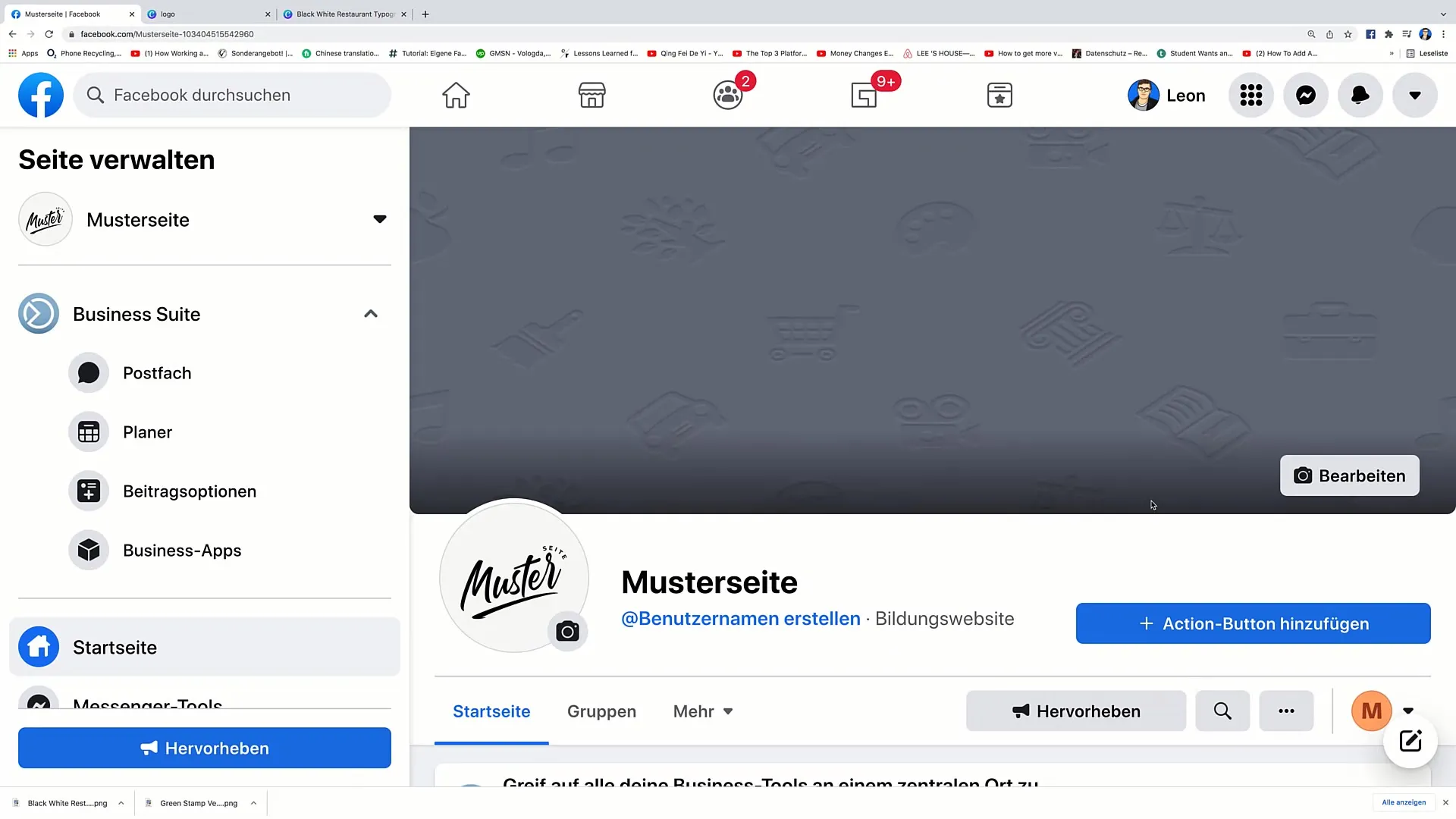
ページが読み込まれたら、検索バーに「Facebookカバー」と入力できます。ここには使用できるさまざまなテンプレートが表示されます。
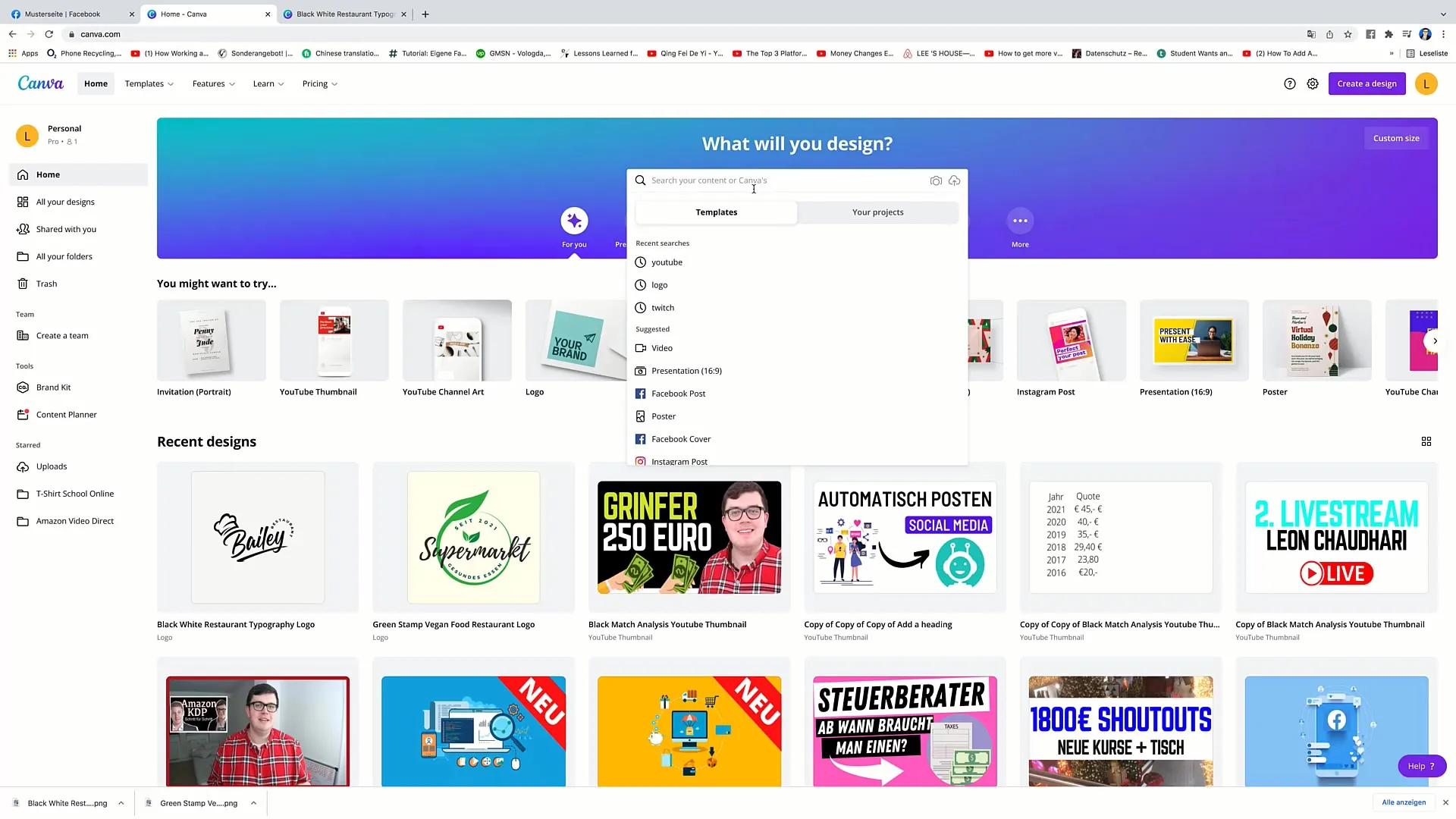
表示される結果から「Facebookカバー」を選択します。
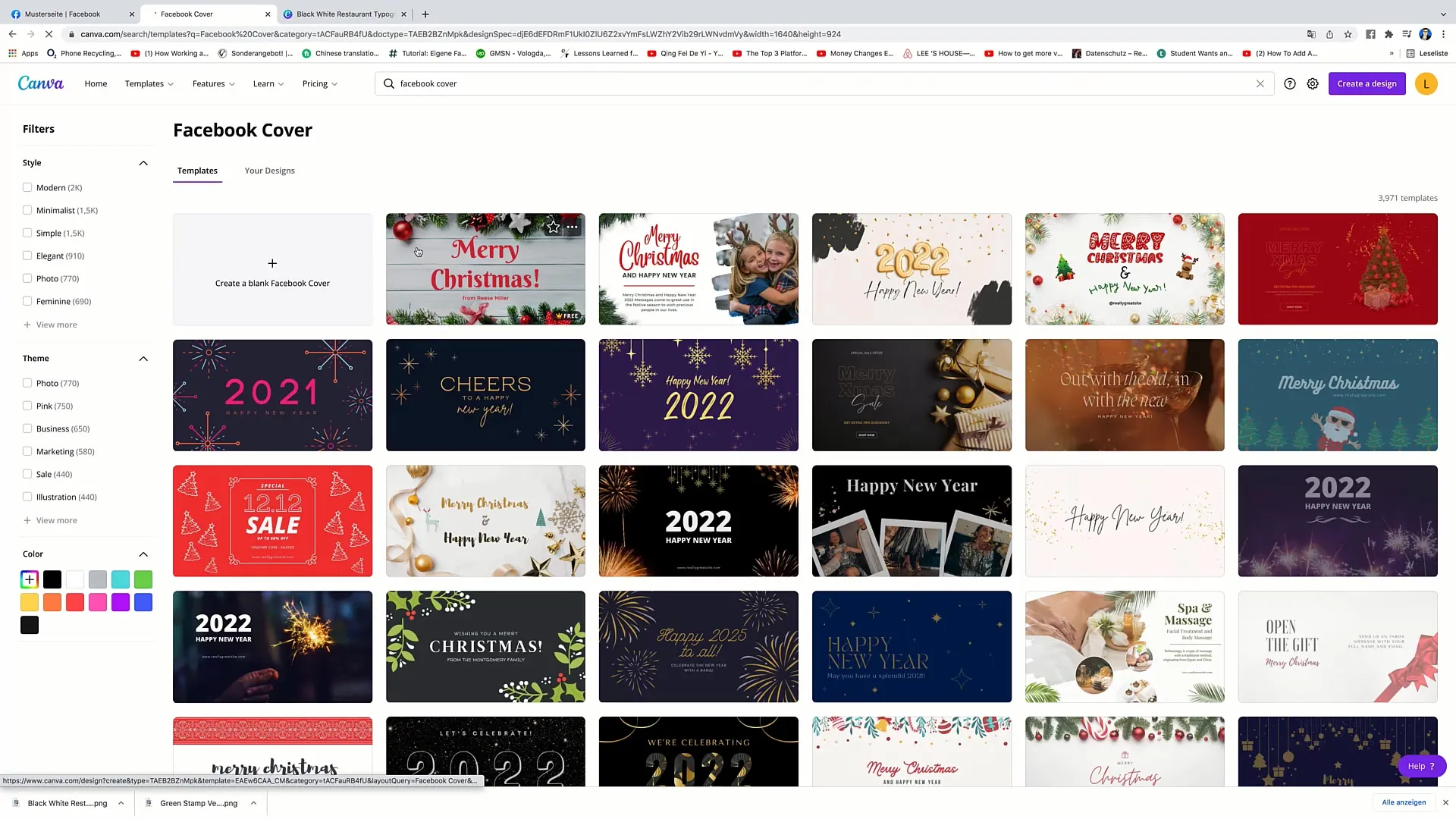
これでさまざまなテンプレートをスクロールして選択できます。企業や伝えたいメッセージに合ったデザインを選ぶことに注意してください。
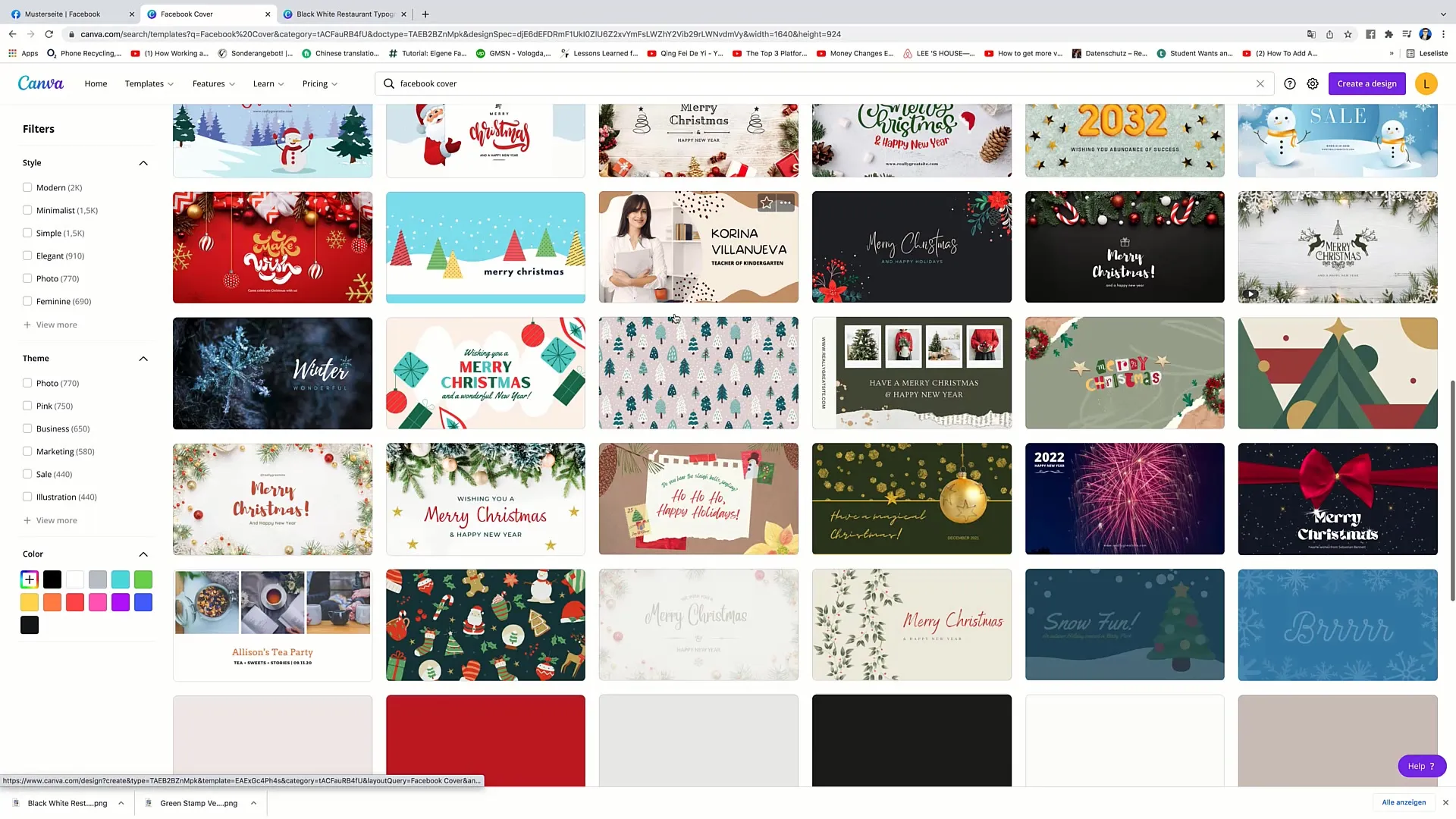
たとえば、ロゴのカラーパレットを反映し、プロフェッショナルに見える現代的なテンプレートを選ぶことができます。
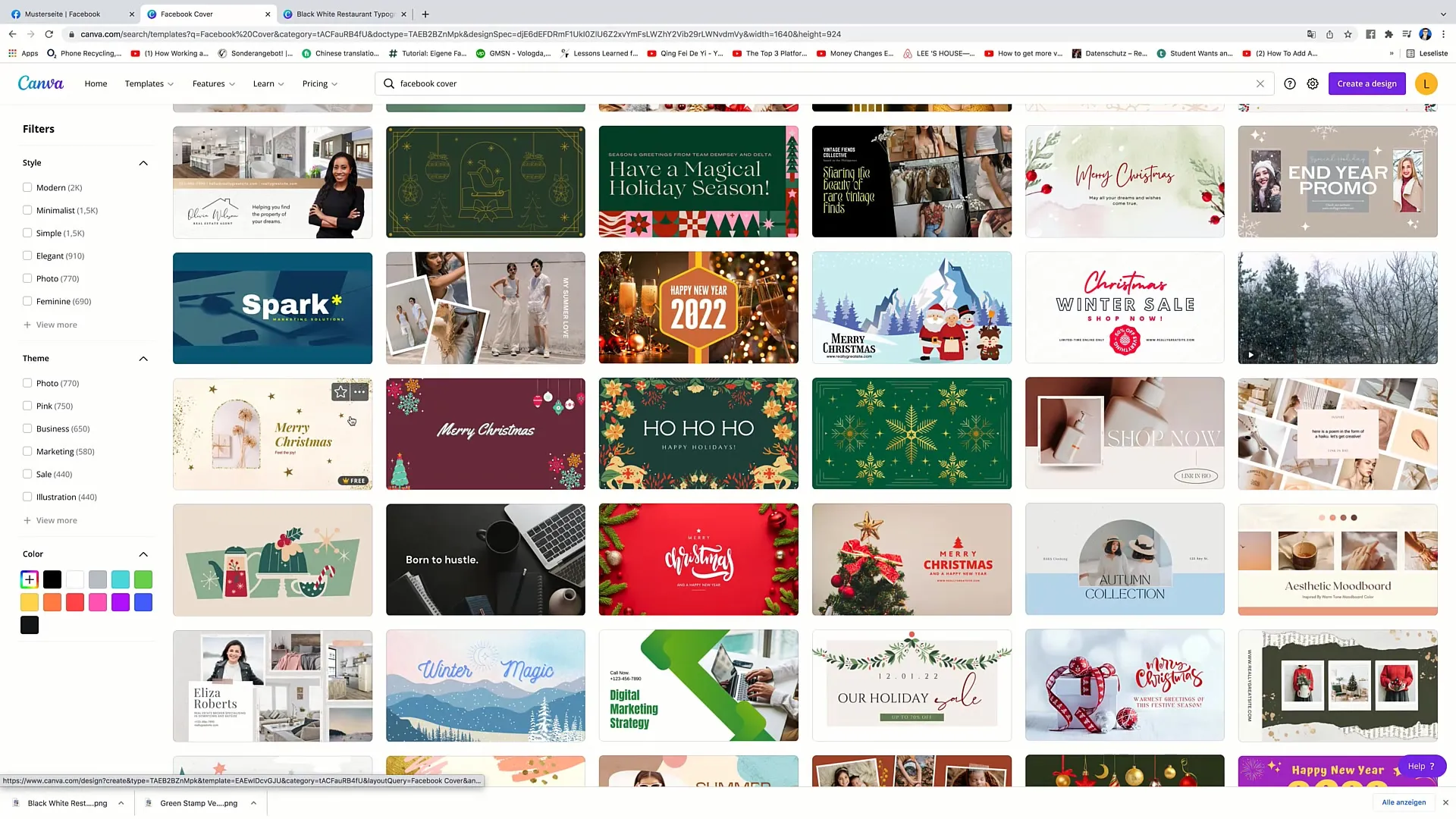
適切なテンプレートを選択したら、編集するためにクリックします。
不要な要素を削除するには、各要素をクリックして「削除」を選択します。
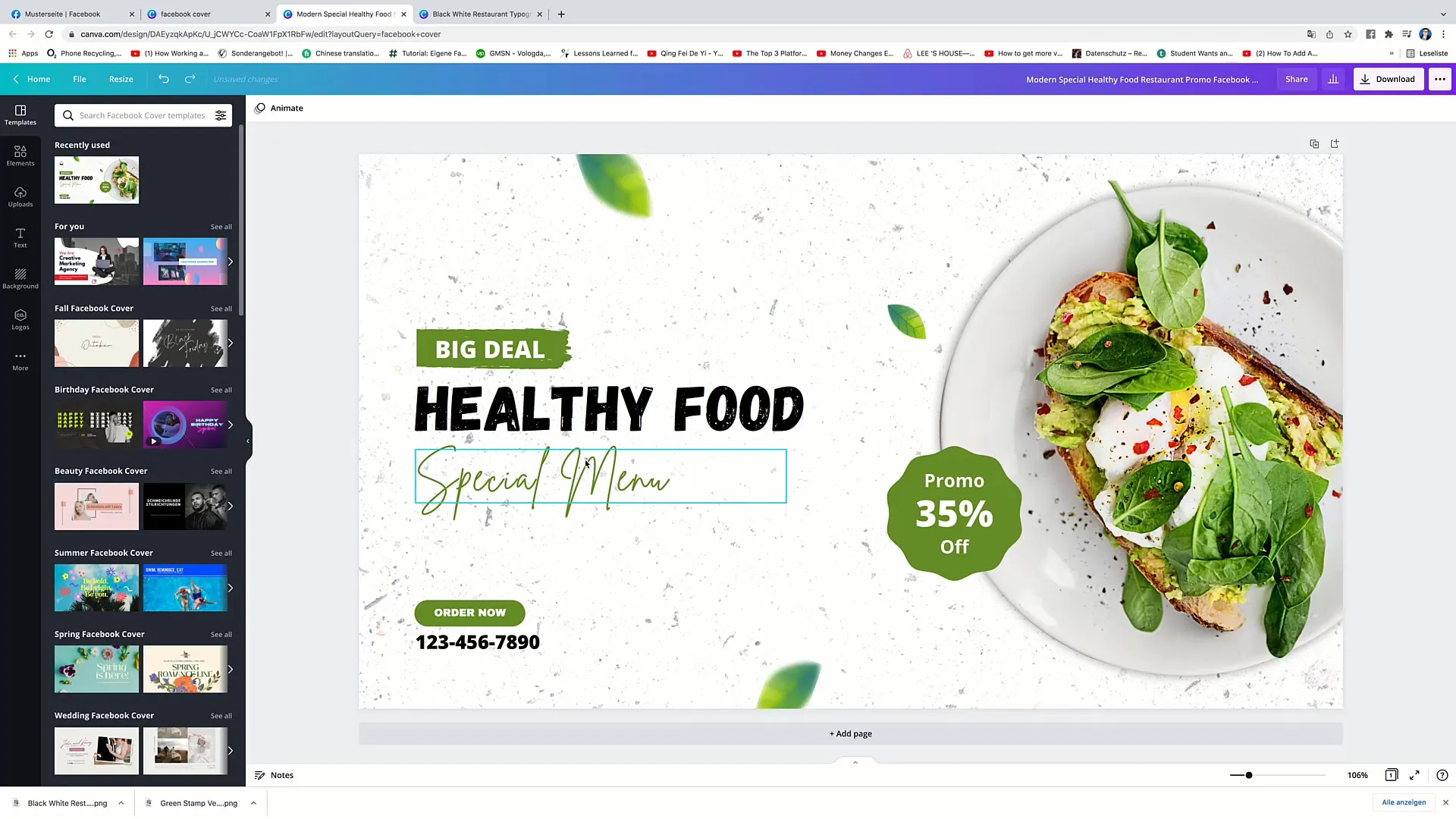
基本的な要素が削除されたら、独自のロゴや他のグラフィック資産を追加できます。Canvaにロゴをインポートして、希望の場所に配置します。
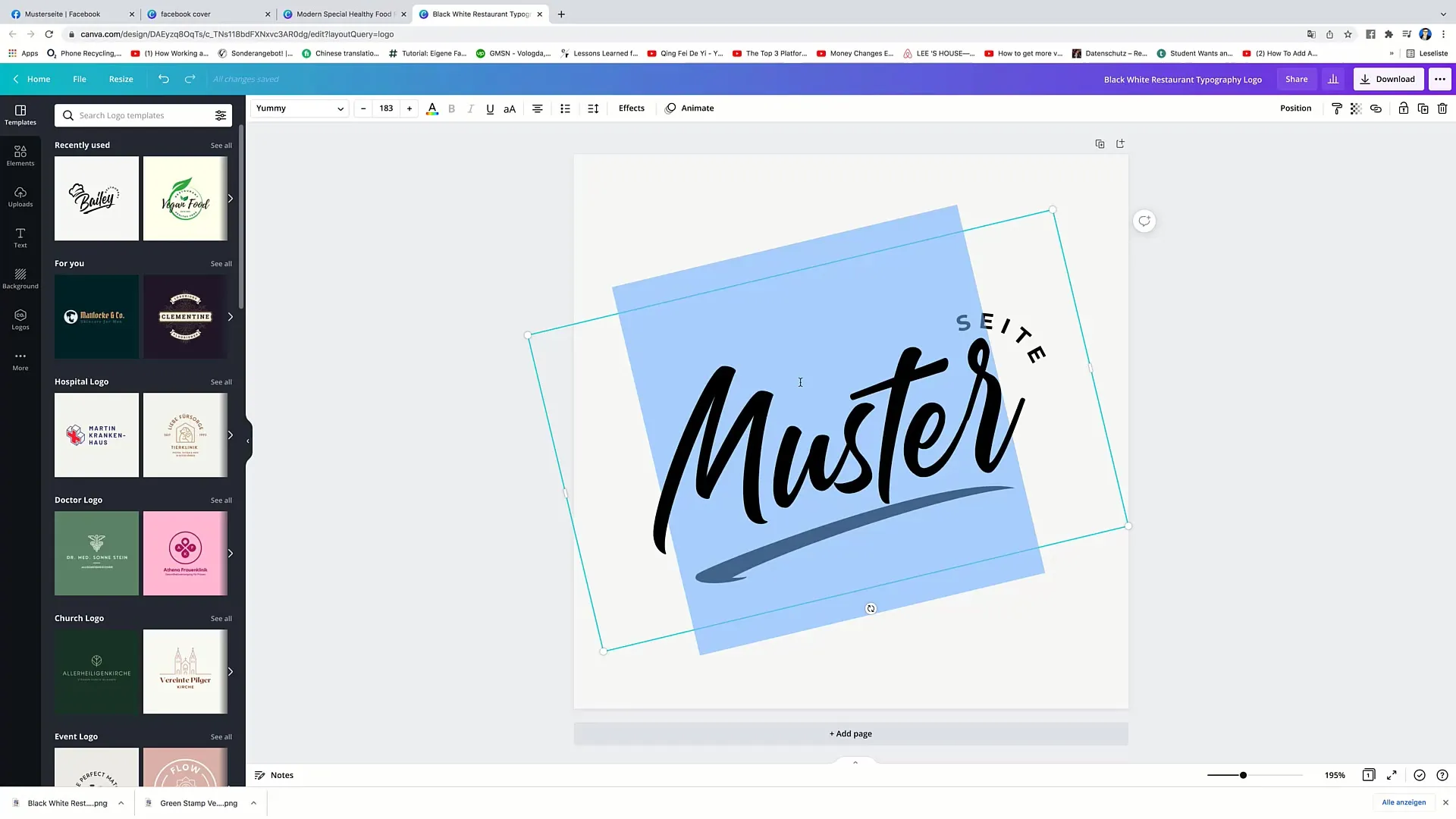
デザイン内のテキストをカスタマイズできます。テキストをダブルクリックして編集し、"サンプルページおよびオファー"など自分の内容に置き換えます。
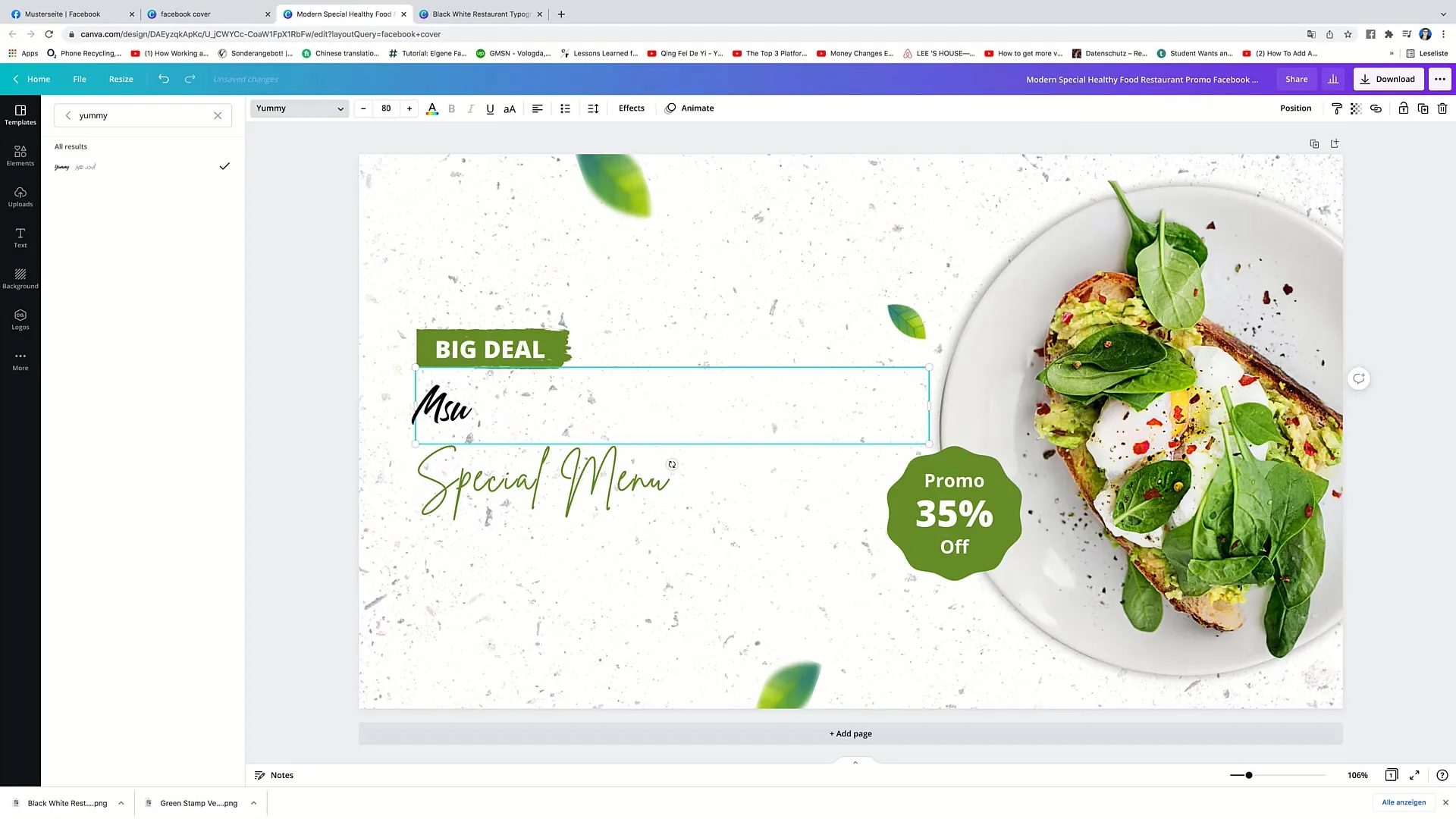
さらに、フォントを調整できます。左上隅に移動してフォント"Open Sans"を選択します。
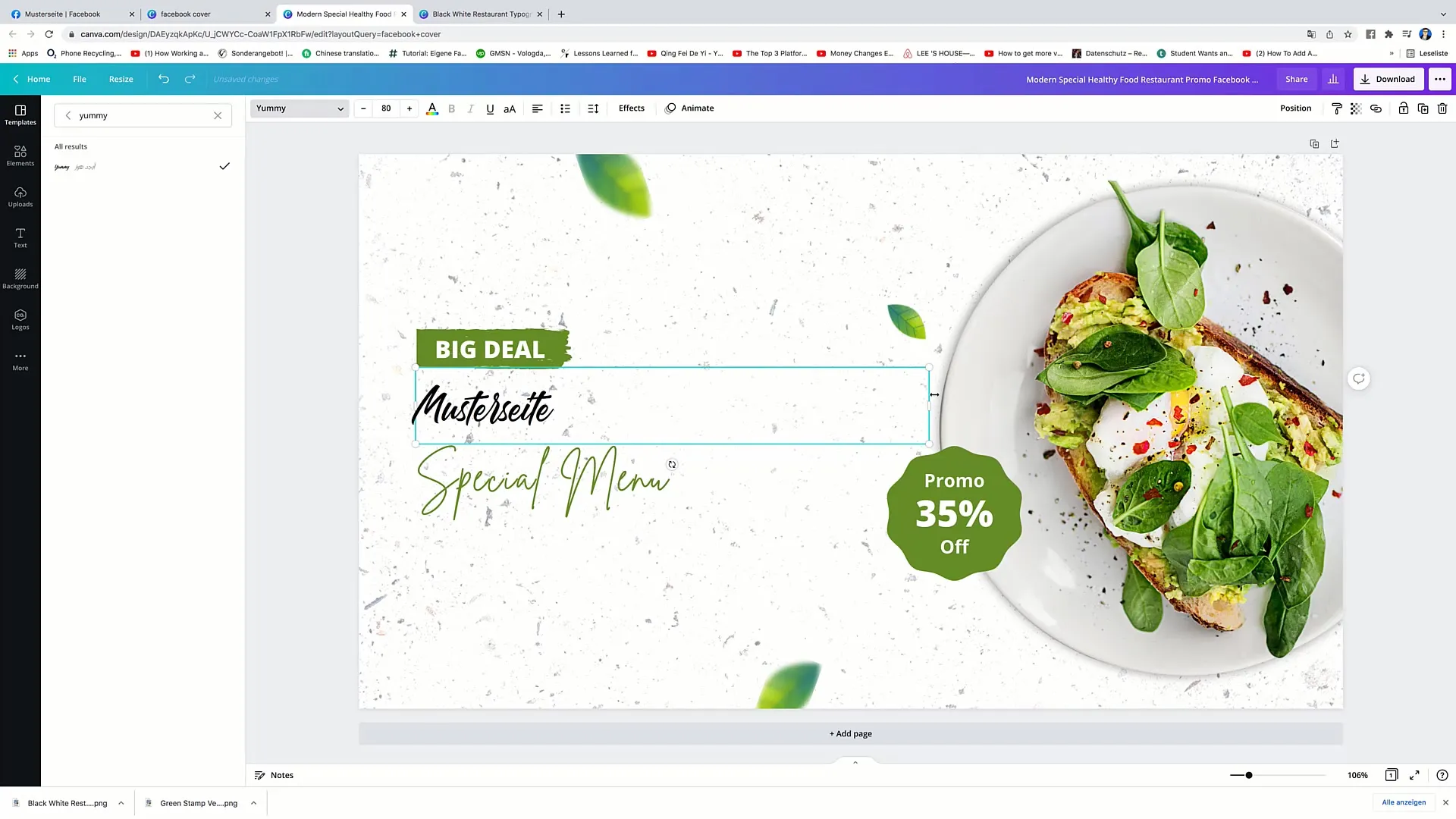
必要に応じて、テキストボックスの外側の端を引っ張ることでフォントサイズを調整できます。
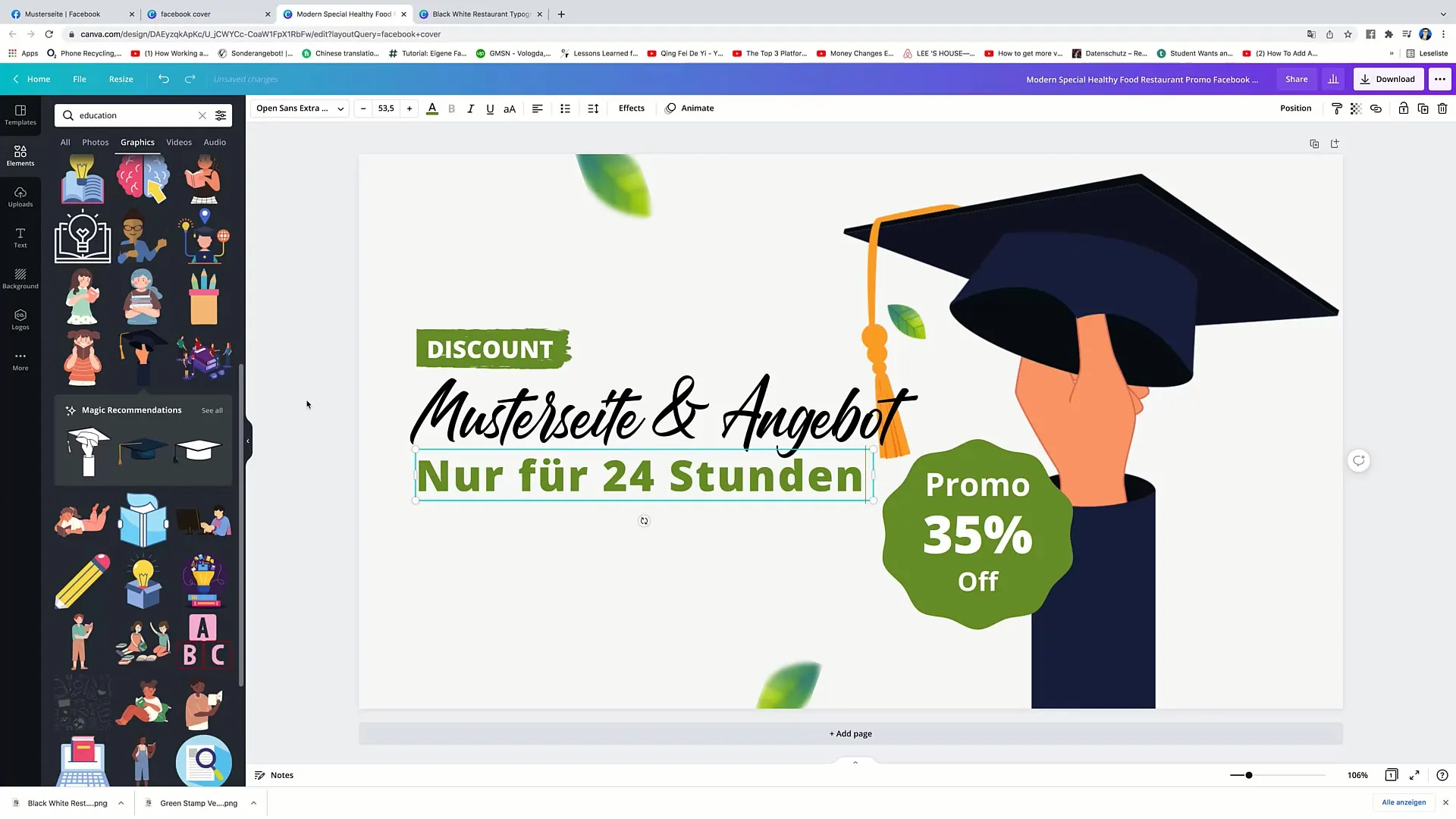
他の要素を追加するには、グラフィックオプションに移動します。特定のシンボルやテーマに合った画像を検索することができます。例えば、「教育」と入力します。
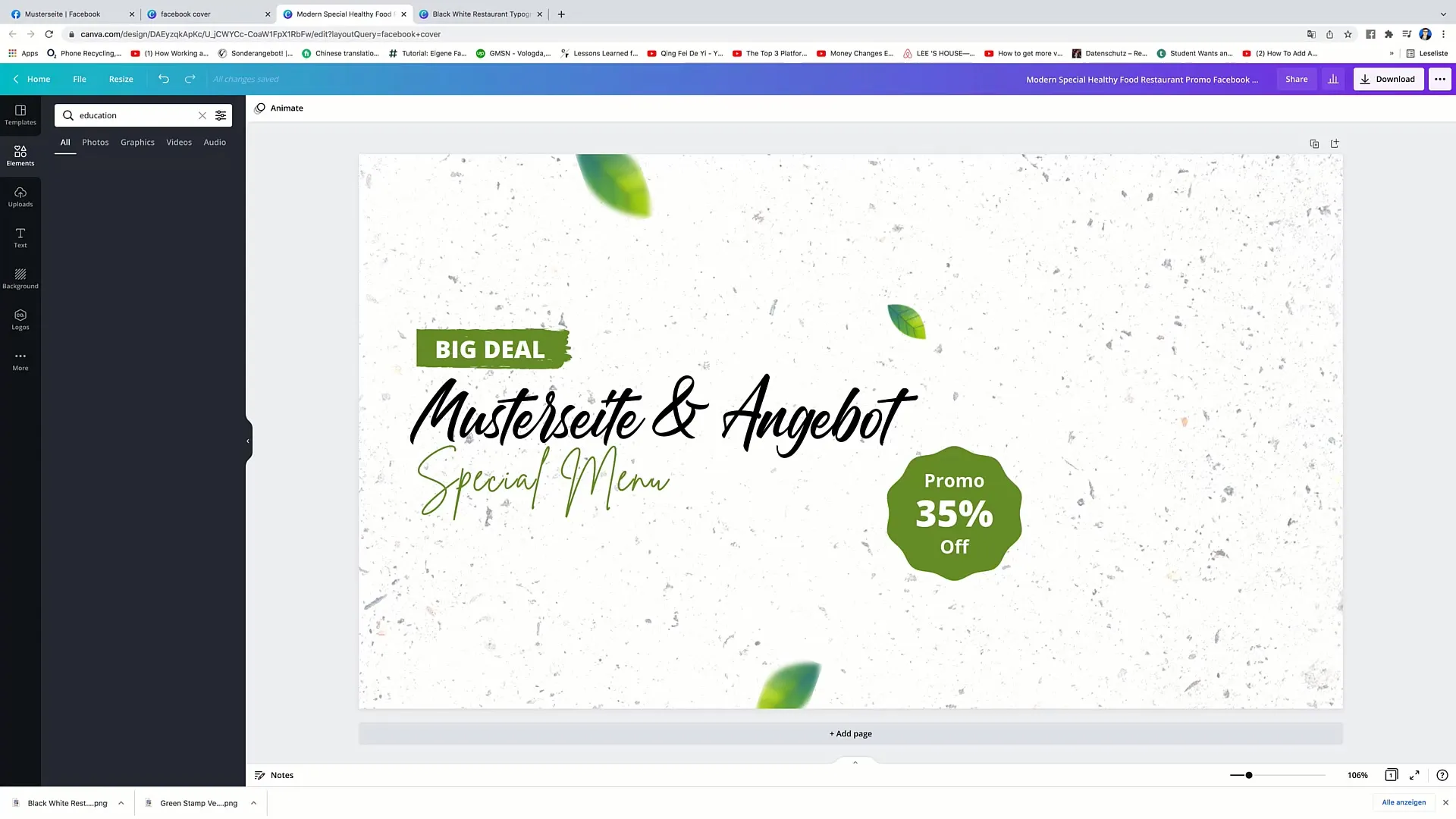
画像やグラフィック要素を見つけたら、デザインにドラッグして適応します。魅力的なレイアウトを実現するために、配置を正確に調整することが重要です。
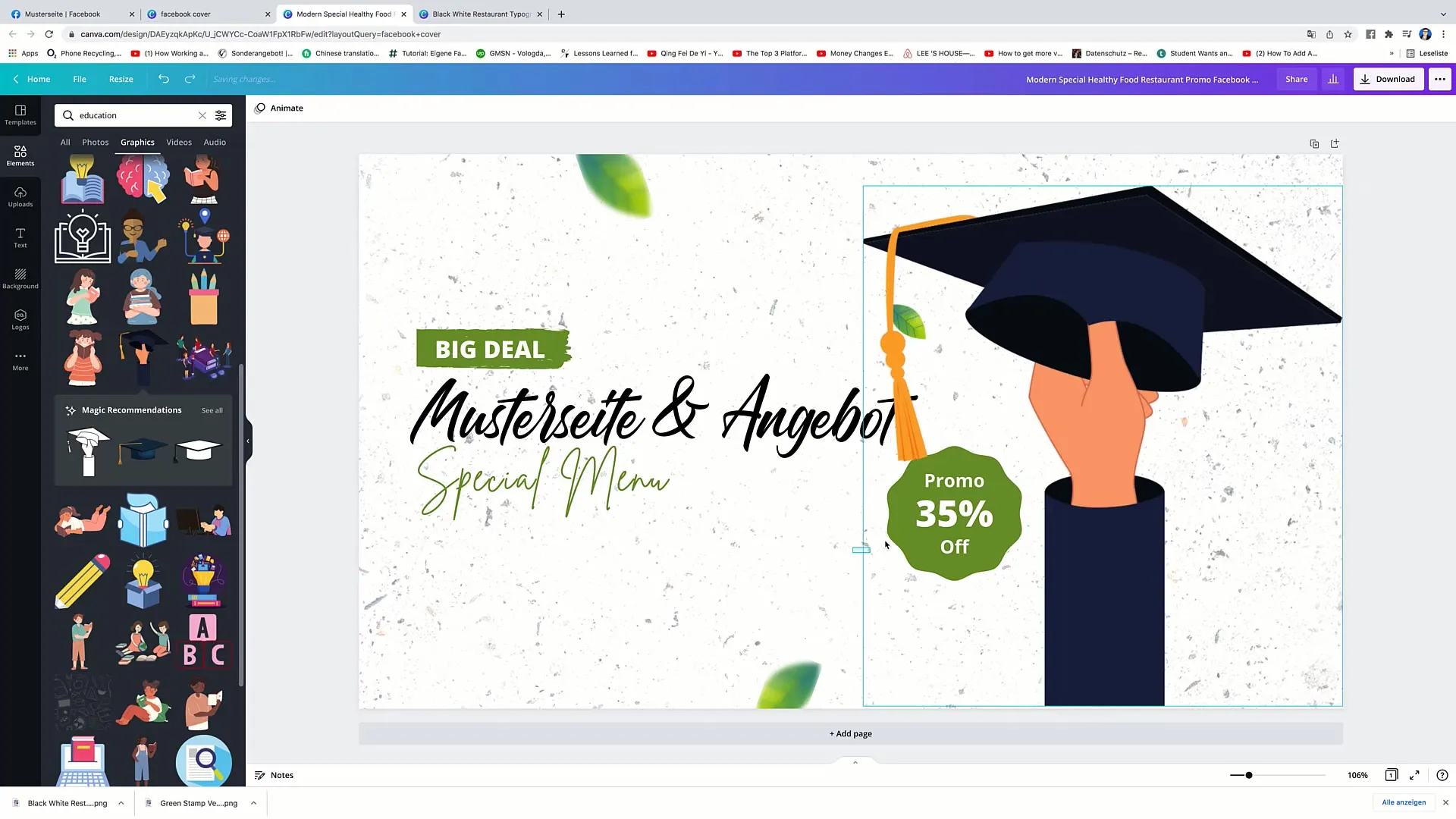
要素が重ならないように配置され、すべてが整然としていることを確認してください。
デザインが完成したら、ブランディングを強化するために色を調整できます。該当の色をクリックして、Hexコードを使用して調整します。
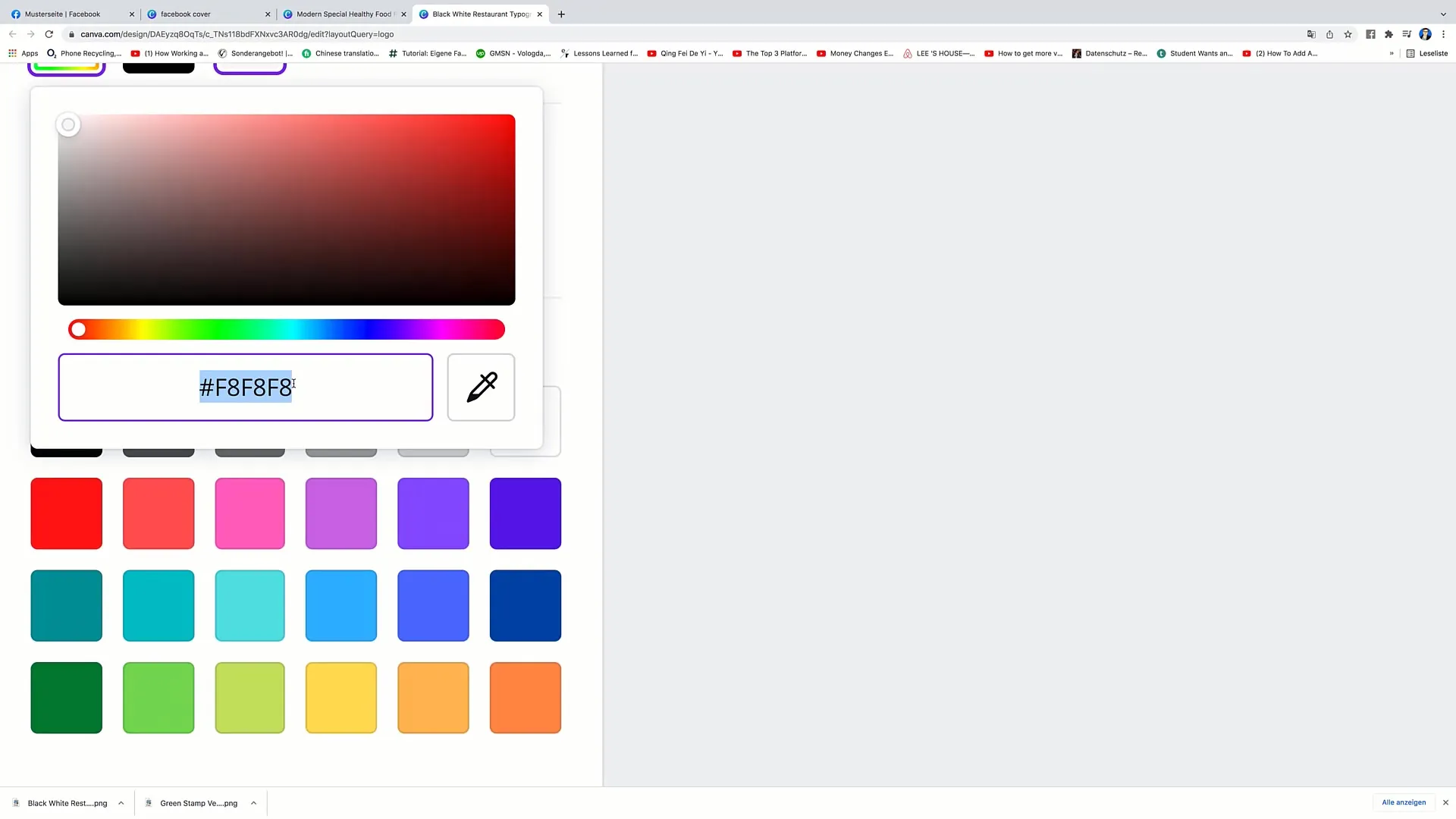
必要な調整をした後、"ダウンロード"をクリックして適切な解像度を選択します。通常、はっきりとシャープな表示を確保するために最大の解像度を選択することをお勧めします。

さまざまなデバイスで見栄えが良いかを確認するために画像をチェックしてください。タイトル画像が異なる画面サイズで異なる方法で表示される可能性があることを覚えておいてください。
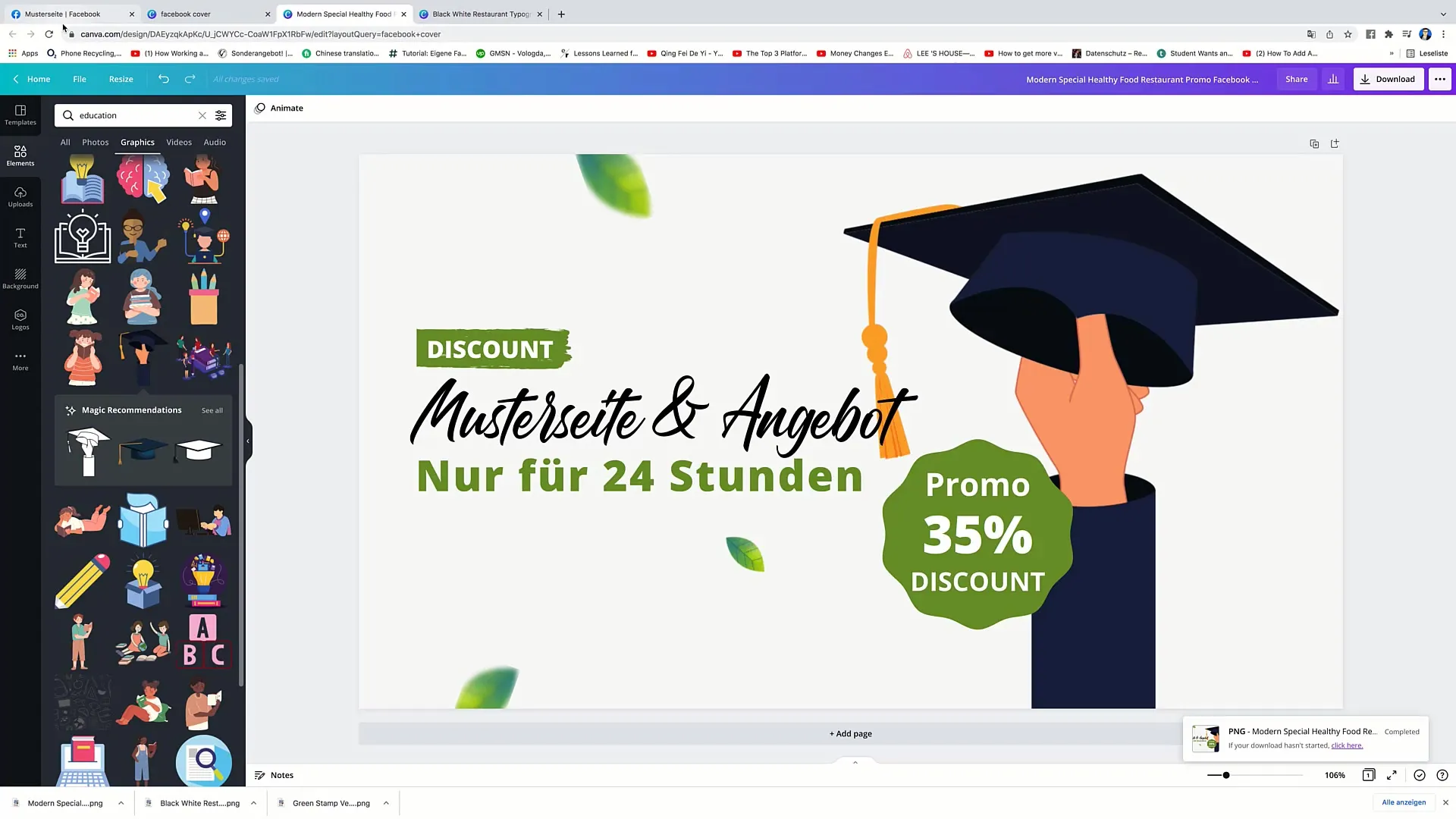
Facebookに画像をアップロードするには、Facebookアカウントにログインしてプロフィールをクリックします。タイトル画像を変更するオプションを選択し、新しく作成したデザインをアップロードして変更を保存します。
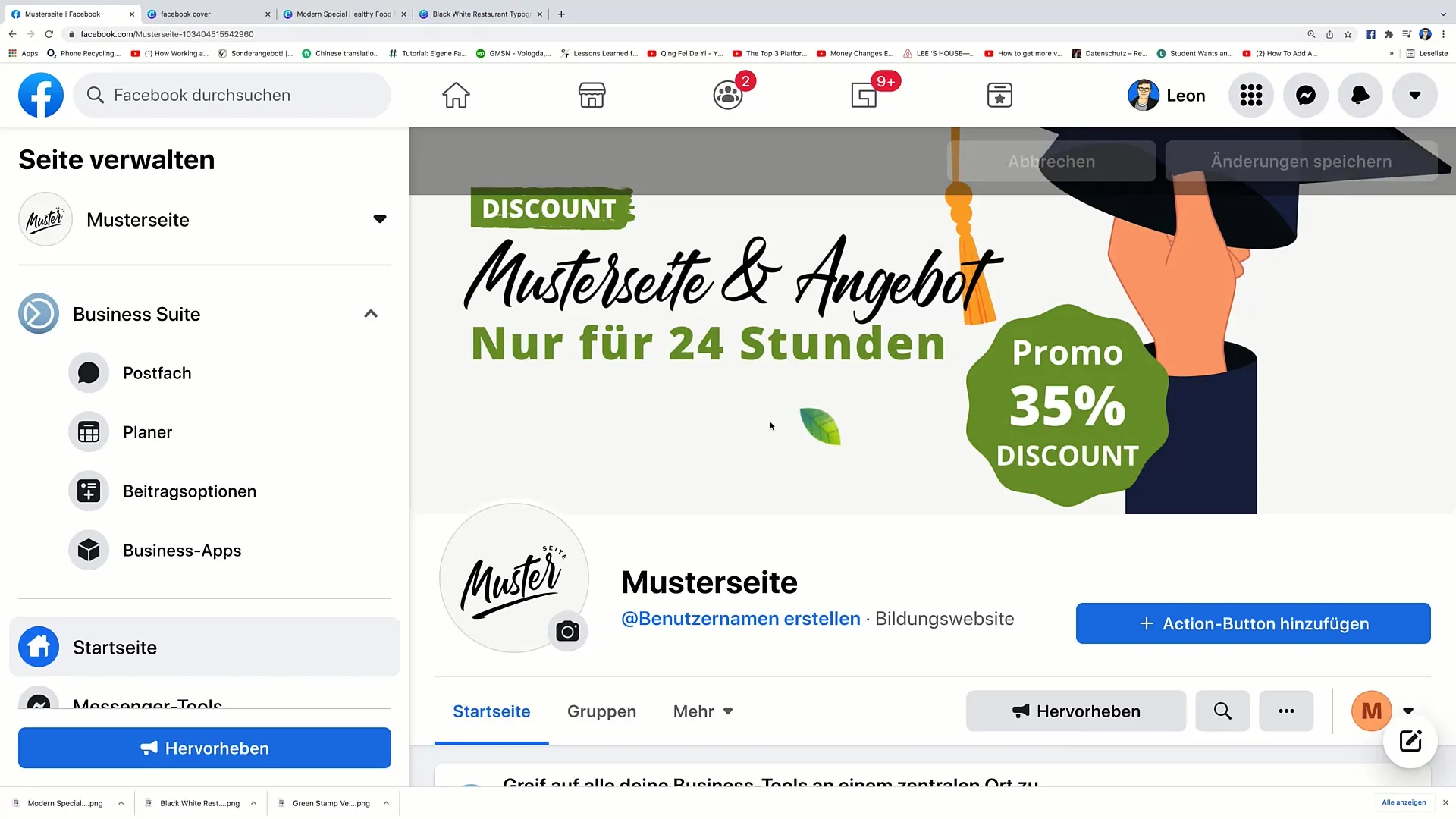
サマリー - Canva で Facebook のタイトル画像を作成する
このガイドでは、Canvaを使用して魅力的なFacebookのタイトル画像を作成する方法を学びました。あなたのデザインはブランドのアイデンティティを反映し、訪問者に分かりやすい情報を提供するべきです。
よくある質問
Canvaで既存のテンプレートをどのように調整できますか?簡単にテンプレートを選択し、必要な要素をクリックして編集、削除、追加できます。
良いタイトル画像を作成するためにCanva Proが必要ですか?いいえ、Canvaの無料版を使用してデザインに多くの便利な機能を利用することができます。
デザインに適したフォントをどのように見つけますか?Canvaには様々なフォントが用意されています。異なるフォントを試して、ブランディングに合ったものを選んでください。


